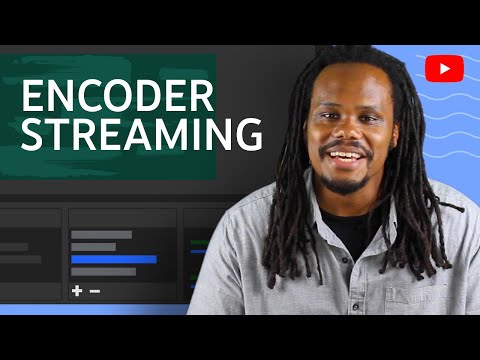Ovaj tjedan ćemo razgovarati o jednoj od najčešćih poruka o pogreškama koje dobivamo dok instalirate verziju sustava Windows 2008 / R2. Ovo je treći članak serije SQL rješavanja problema koji smo započeli prije dva tjedna. Prošli tjedan smo razgovarali o pitanjima uzrokovanim izdanjima brojeva Performance.
MsiGetProductInfo nije uspio dohvatiti ProductVersion
Ovaj tjedan ćemo razgovarati o pogrešci:
MsiGetProductInfo nije uspio preuzeti ProductVersion za paket s kodom proizvoda = '{A2122A9C-A699-4365-ADF8-68FEAC125D61}' Šifra pogreške 1605 ili 1608.
GUID će se razlikovati od slučaja do slučaja tako da za ovaj članak koristim ovaj GUID.

Metoda 1:
Ova metoda je mjesto gdje ćemo pronaći GUID odgovoran za registraciju i izbrisati ga. Nažalost, to nije tako lako kao što zvuči. Kako funkcionira, trebamo obrnuti pretraživanje GUID-a da ga pronađe u registru. To je čudno što dobro poznajem taj način da to uspijem.
- Prvo postavljanje je izlaz iz instalacije i isključivanja svih aplikacija
- Onda idite toregistry i stvoriti sigurnosnu kopiju registra. Slijedite ovaj članak Sigurnosno kopiranje i vraćanje registra u sustavu Windows.
- Sada idi na lijepljenje GUID-a u ploči za bilješke, zatim preokrenite vrijednost, npr. Promjena {A2122A9C-A699-4365-ADF8-68FEAC125D61} u {C9A2212A-996A- …. }
- Sada idite na Uredi i kliknite Datoteka i upišite {C9A2212A-996A- …. }

Kada pronađete ključ, izbrisati ga.
U nekim će slučajevima instalacijski program vam dati više ključeva. Dakle, morate tražiti svaki ključ da dobijete poruku o pogrešci i izbrisati ga. Nakon što se spustite, ponovno pokrenite sustav i pokušajte instalirati SQL. U vrlo rijetkim slučajevima možda ćete dobiti poruke o pogrešci povezane s dopuštenjem nešto slično

U takvim slučajevima idite na HKEY_LOCAL_MACHINE SOFTWARE Microsoft Windows CurrentVersion Installer UserData S-1-5-18 Komponente i pronaći relevantni ključ i preuzeti vlasništvo i dati punu dozvolu.
Metoda 2
Ova metoda je malo riskantna, ali bi trebala raditi u prvom pokušaju. Nemojte ponovno pokrenuti sustav dok ne dovršimo postupak. U ovoj ćemo metodi uprazniti UpgradeCodes neupotrebljivim dok ne završimo SQL instalaciju.
- Prvo postavljanje je izlaz iz instalacije i isključivanja svih aplikacija
- Onda idite toregistry i stvoriti sigurnosnu kopiju registra.
- Sada idi HKEY_CLASSES_ROOT Installer UpgradeCodes.
- Desnom tipkom miša kliknite UpgradeCodes i kliknite na Izvoz i upišite UC.reg i uštedjeti negdje (Možda Desktop)
- Zatim ponovno kliknite desni klik i kliknite preimenovati i preimenovati u UpgradeCodes.old
Sada pokušajte ponovo instalirati SQL. Ovaj put bi trebao raditi na prvom pokušaju. Pazite da ne ponovo pokrenete sustav jer neki drugi program poput MS Officea možda prestane raditi. Nakon dovršetka instalacije, zatvorite instalacijski program i pronađite datoteku koju ste spremili UC.reg i dvaput kliknite na njega i kliknite U redu. Sad smo ponovno dobili UpgradeCode.
Pa jedna od ovih metoda svakako treba raditi za vas. Samo budite oprezni dok radite s regresijom. Nadam se da ste ovaj članak pomogli. Incase ako koristite možete pitati u odjeljcima komentara. Rado ćemo vam pomoći.